PS制作像素效果文字
发布时间:2015-05-12 来源:查字典编辑
摘要:最终效果图1.新建一个50*50的文件(单位为“像素”)。2.输入文字,颜色随意,字体随意,记得消除锯齿的方式一定选择“无”,然后将文字层栅...
最终效果图
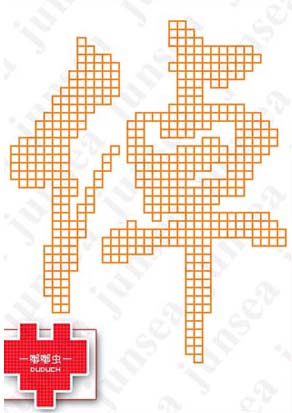
1.新建一个50*50的文件(单位为“像素”)。
2.输入文字,颜色随意,字体随意,记得消除锯齿的方式一定选择“无”,然后将文字层栅格化。如图1。

图1
3.选择“编辑”—“预置”下的“常规”,将“图像插值”设置为“邻近(较快)”。如图2。
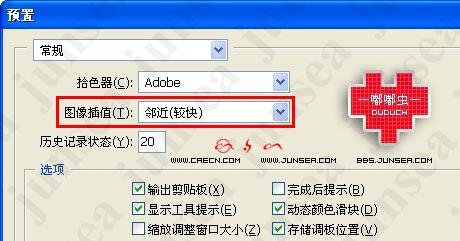
图2
千万记得,做完后要将这个设置还原回“两次立方(较好)”,否则,呵呵,以后小图变大图的时候,就不好玩了!
4.选择“图像”—“图像大小”,将宽度和高度设置为500*500,得到像素化的大文字效果。如图3。

图3


